ユーザー管理
遷移方法
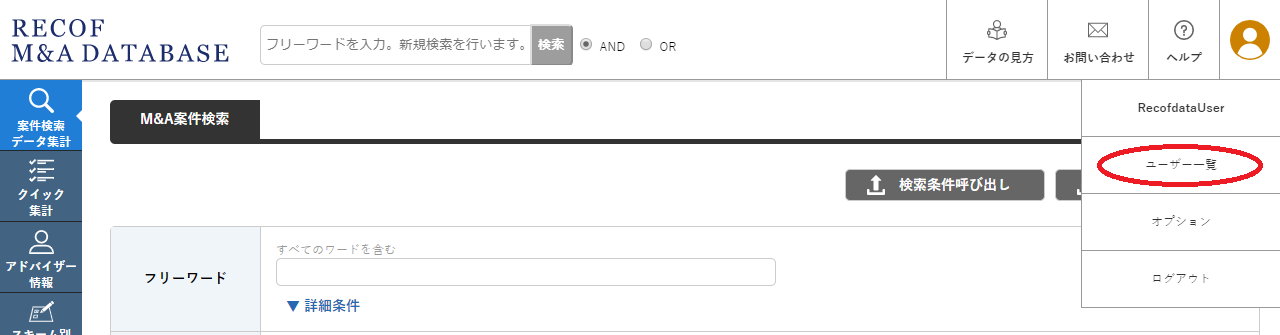
- ヘッダーのユーザーアイコンをクリックしてください。
- [ユーザー一覧]をクリックするとユーザー管理に遷移します。
画面説明
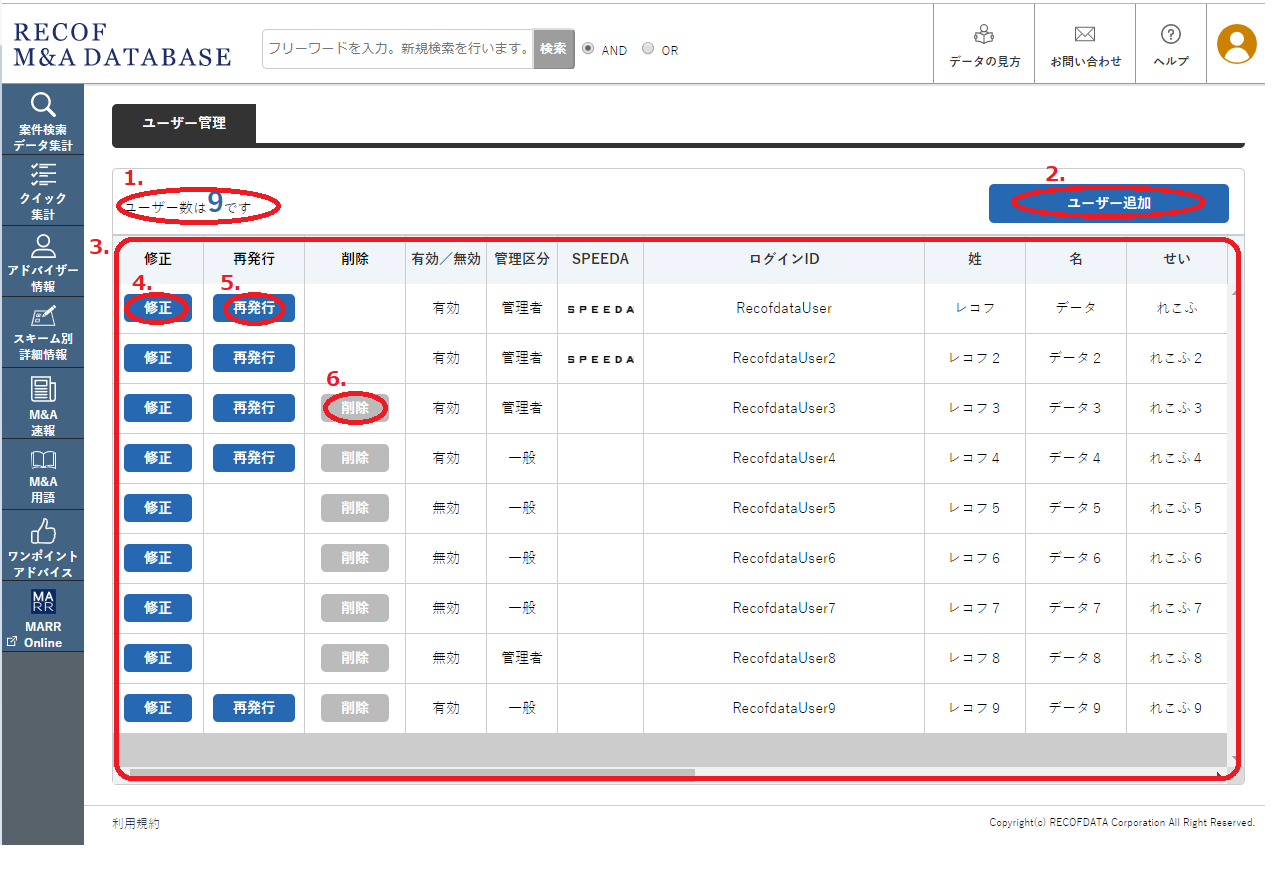
- [ユーザー件数]
ユーザー件数を表示します。 - [ユーザー追加]
ユーザー追加用ボックスを表示します。 - [ユーザー一覧]
ログインしているユーザーの親ユーザーに紐づいたユーザーを全て表示します。表示項目に関してはこちらをご覧ください。 - [修正]
該当ユーザーのユーザー情報変更用ボックスを表示します。 - [再発行]
該当ユーザーのパスワード再発行を行います。 - [削除]
該当ユーザーの削除を行います。
操作説明
ユーザー追加を行う
- [ユーザー追加]をクリックしてください。
- ユーザー追加用のボックスが表示されます。
- 各項目を入力し、[ユーザー追加確認へ]をクリックしてください。
- ユーザー追加確認画面が表示されます。
-
ユーザー追加する場合は[ユーザー追加]を、再度編集する場合は[編集へ戻る]をクリックしてください。
※[閉じる]をクリックした場合、ボックスを閉じます。(入力内容は保存されません。)
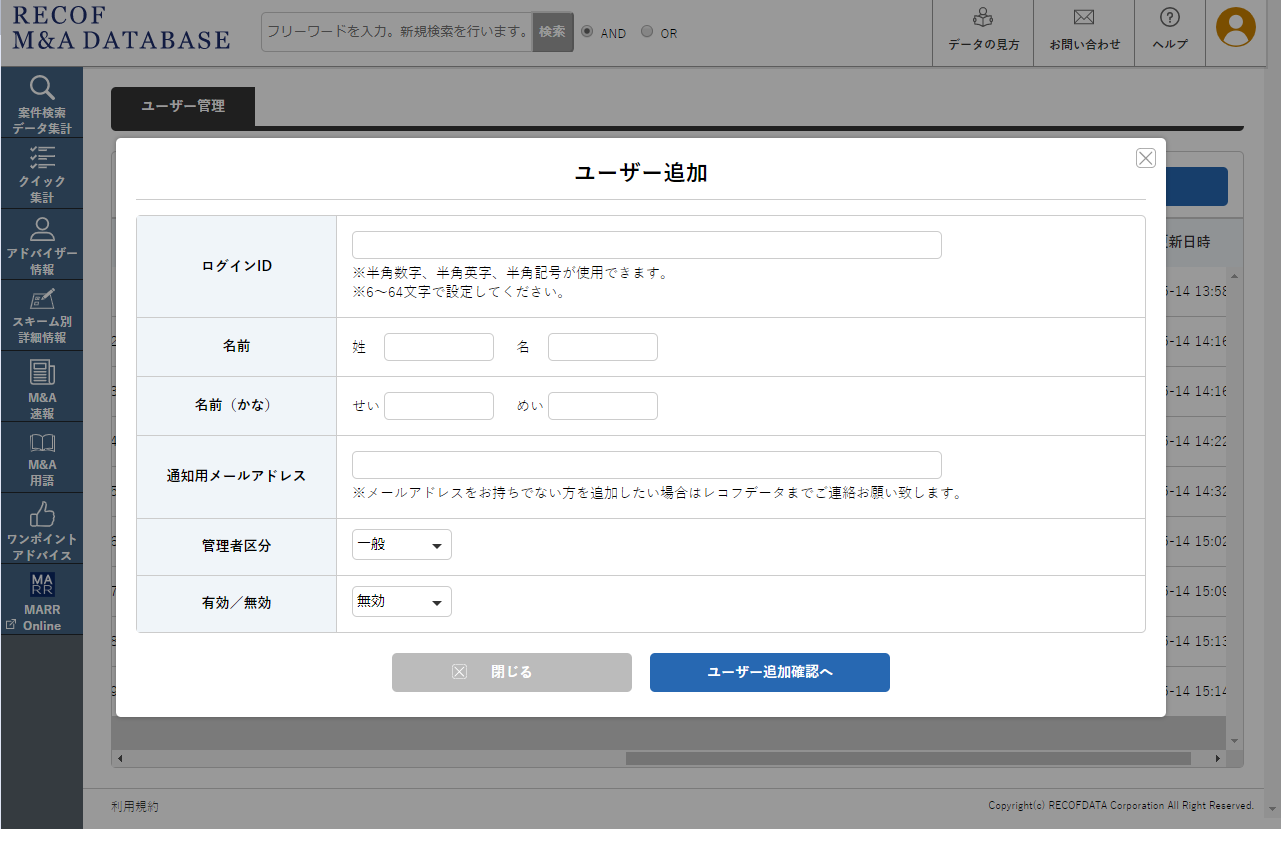
ユーザー情報変更を行う
- ユーザー情報の変更を行いたいユーザーの[修正]をクリックしてください。
- ユーザー情報変更用のボックスが表示されます。
- 変更内容を入力し、[ユーザー情報変更確認へ]をクリックしてください。
- ユーザー情報変更確認画面が表示されます。
-
ユーザー追加する場合は[ユーザー情報変更]を、再度編集する場合は[編集へ戻る]をクリックしてください。
※[閉じる]をクリックした場合、ボックスを閉じます。(変更内容は保存されません。)
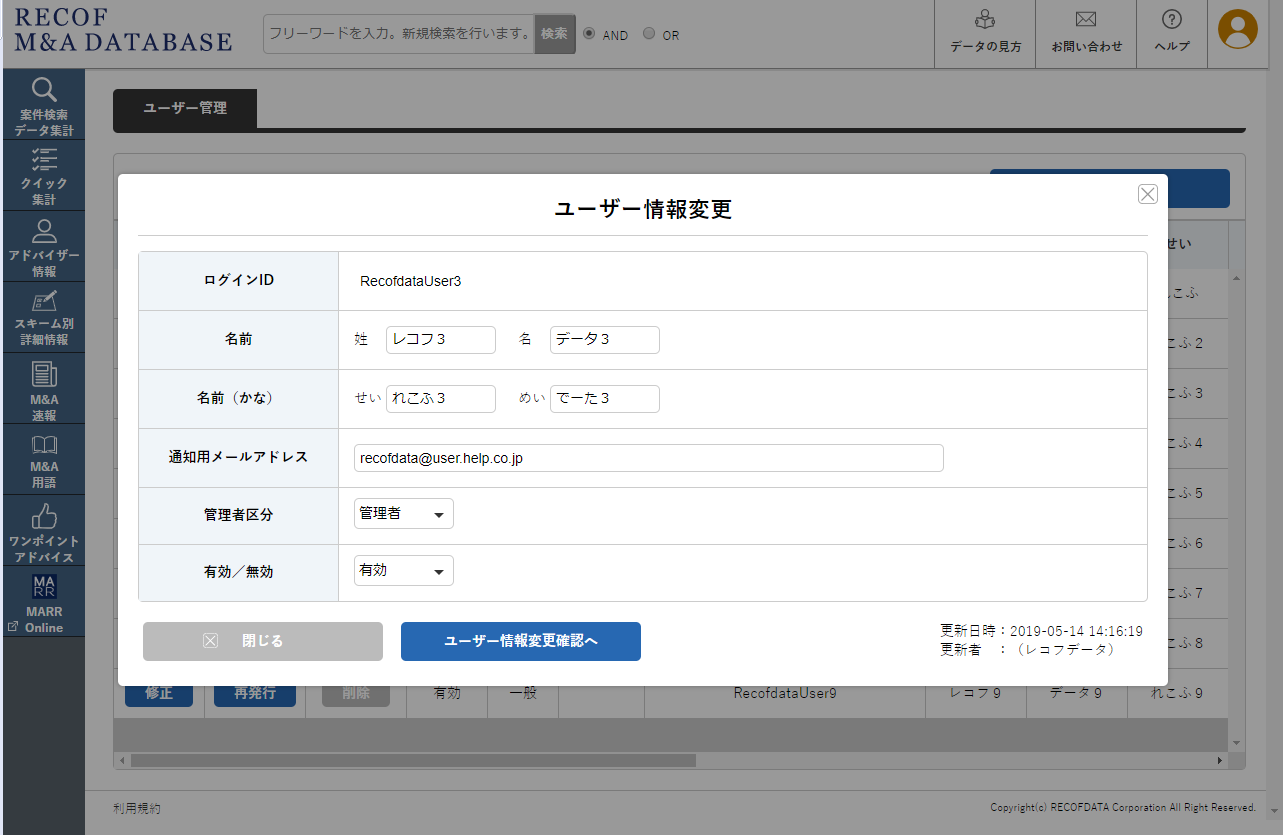
パスワード再発行を行う
- パスワード再発行を行いたいユーザーの[再発行]をクリックしてください。
- 確認用メッセージにて、[はい]をクリックすると、該当ユーザーのパスワード再発行が行われます。
ユーザー削除を行う
- アカウント削除を行いたいユーザーの[削除]をクリックしてください。
- 確認用メッセージにて、[はい]をクリックすると、アカウントが削除されます。
一覧項目について
ユーザー一覧で表示される項目は以下です。
一覧項目
SPEEDA(※1)、有効/無効(※2)、管理者区分(※3)、ログインID、姓、名、姓(かな)、名(かな)、通知用メールアドレス、登録者、登録日時、更新者、更新日時
※1・・・SPEEDA連携されているユーザーかどうかを表示します。
一覧に表示されている全てのユーザーが連携していない場合、列として表示されません。
※2・・・該当ユーザーのログインが有効かどうかを表示します。
※3・・・該当ユーザーが管理者かどうかを表示します。



